Ubuntu 18.10にVisual Studio Codeをインストールする
2018-12-30
2018-12-30
こんにちは。今回のテーマは「Ubuntu 18.10にVisual Studio Codeをインストールする」です。AtomやSublime Text等、近年はモダンで便利なエディタが色々と登場してきました。そんなエディタ界にMicrosoft社が送り込んできたのがVisual Studio Code。あのVisual Studioの名前を冠したエディタがなんとLinuxでも動作するソフトウェアとして登場したのには少々驚いたのを覚えています。独善的とも受け取れる姿勢で有名であったMicrosoftもモバイル分野での失速を機に他のプラットフォームと共存することの大切さを学んでいるようです。今回はそんなVisual Studio CodeをUbuntu 18.10にインストールしてみましょう。 [adsense02] 【目次】 プログラマーに人気のモダンなエディタVisual Studio Code vscodeとVisual Studio Codeは別のもの インストール 日本語化
プログラマーに人気のモダンなエディタVisual Studio Code
エディタは人によって好みがあり、多くのプログラマーが作業スタイルに合わせて自分好みにカスタマイズして使っています。思い入れが強いツールだけに、EmacsとVimのエディタ戦争が起こるなど、開発者にとって話題が尽きないテーマでもあります。Visual Studio Codeもカスタマイズ性が高く、便利なプラグインが豊富なエディタとしてプログラマーに人気のエディタです。
vscodeとVisual Studio Codeは別のもの
誤解されがちですが、オープンソースで開発されているgithubのvscodeとVisual Studio Codeは同一のものではありません。機能的にはほぼ同じ機能が使えるのですがVisual Studio Codeはvscodeをベースに開発されておりプロプライエタリなライセンスです。今回Ubuntuに導入するのはVisual Studio Codeの方です。
インストール
前置きが長くなりました。では、早速インストールしてみましょう。今回はマイクロソフトの公式パッケージからインストールする方法とsnapsのパッケージを利用する方法を両方とも記載しますが、snapsパッケージの方は日本語入力が出来ないため、オススメ出来ません。
公式debパッケージからインストール
まずは公式ページのダウンロードページにアクセスしdebパッケージをダウンロードします。今回は~/Downloadsディレクトリにcode_1.30.1-1545156774_amd64.debファイルをダウンロードします。 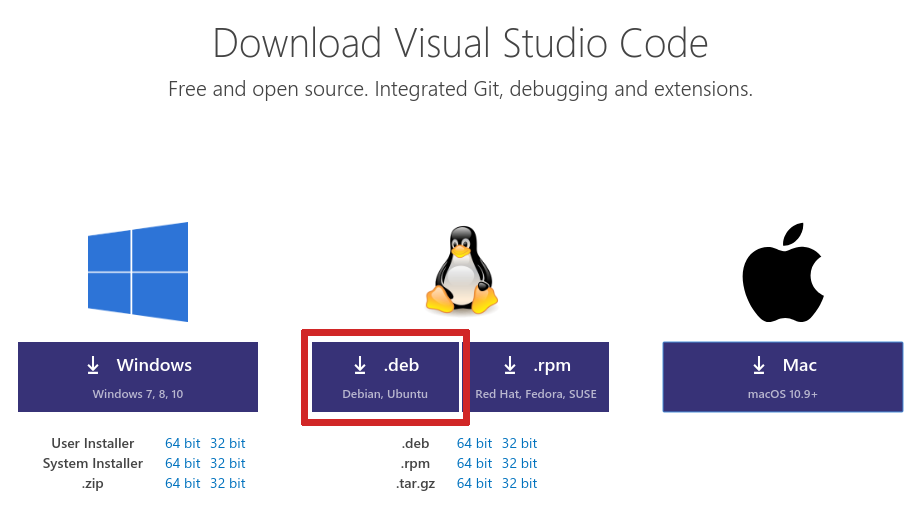 以下コマンドで~/Downloadsディレクトリにあるdebファイルをインストールします。
以下コマンドで~/Downloadsディレクトリにあるdebファイルをインストールします。
$ cd ~/Downloads/ $ sudo apt install ./code_1.30.1-1545156774_amd64.deb
これで後は依存関係をaptが解決してインストールしてくれます。便利になりましたね。
snapsからインストール
※この項目は公式debパッケージからインストールした場合はスキップして下さい。 この方法は2018-12-30現在、日本語入力が出来ませんのでご注意下さい。snap版を使ってみたい方以外にはオススメ出来ないです。
$ sudo snap install vscode —classic
classicオプションを付けるのはクラシック版としてインストールすることでアプリケーションが仮想空間であるサンドボックスを出てシステムに影響を与えられる状態にする。(具体的にはアプリケーションがシステムルートにアクセス可能となる)ためです。
日本語化
インストールしたままの状態では英語のままですので、日本語化をしましょう。日本語化といってもプラグインをインストールするだけの簡単な作業です。 プラグイン検索画面に”japanese”と入力して”Japanese Language Pack for Visual Studio Code”をインストールします。 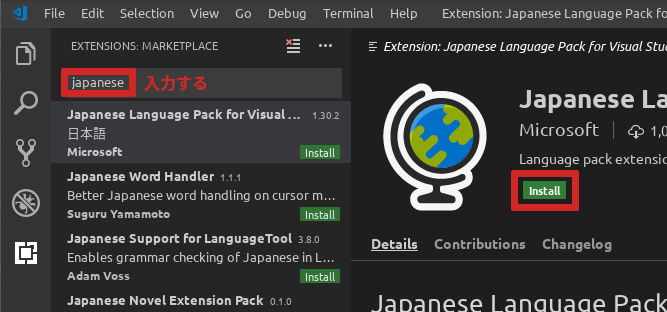 Visual Studio Codeを再起動すれば日本語化されています。
Visual Studio Codeを再起動すれば日本語化されています。
最後に
AtomファンやVimファンの方もこの機会にVisual Studio Codeを使ってみてはいかがでしょうか?因みに筆者はArch Linuxではオープンソースで開発されているvscodeを使用しています。機会があれば、そちらについても記事を書きたいと思います。 この記事が皆様の役に立てば幸いです。 【関連記事】 過去から振り返るLinuxの次世代パッケージ管理の話 これで使える!Vimのコマンド集(基本操作編) [adsense]